windows10系统自带录屏 Win10系统录屏功能怎么打开
更新时间:2024-02-21 10:09:39作者:xiaoliu
Windows 10是微软推出的最新操作系统,其自带了许多实用的功能,其中之一就是内置的录屏功能,这一功能的存在使得用户能够方便地记录屏幕上的活动,无论是制作教学视频、演示演讲,还是展示操作步骤,都变得更加简单。有些用户可能对如何打开Windows 10系统自带的录屏功能感到困惑。接下来我们将一起来探讨Win10系统录屏功能的开启方法。
具体方法:
1.打开需要录屏的界面,按【Win+G】组合快捷键。可以调出Win10录屏功能。
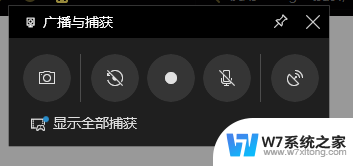
2.进入录屏软件主界面,点击红色圆圈,开始录制视频。
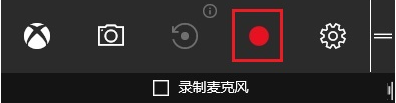
3.点击相机图标,可以进行屏幕截图,相机右侧图标为“录制”后台录制;点击齿轮图标,可以对录屏软件进行基本设置。包括常规、快捷键、音频等。
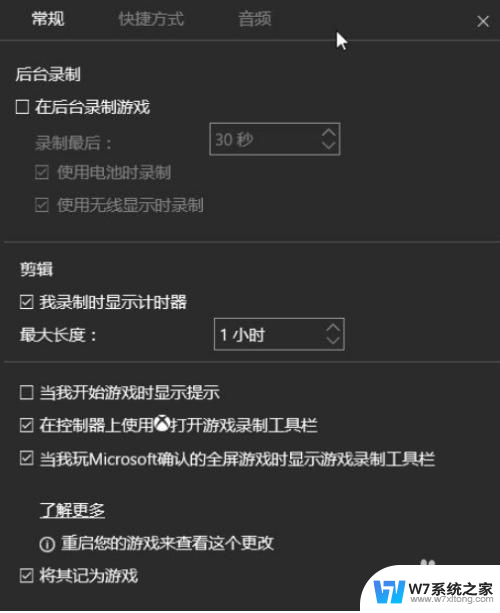
4.录制完成,点击红色圆圈,程序会自动保存视频文件。点击桌面左下角的win图标,弹出列表,选择【Xbox】。
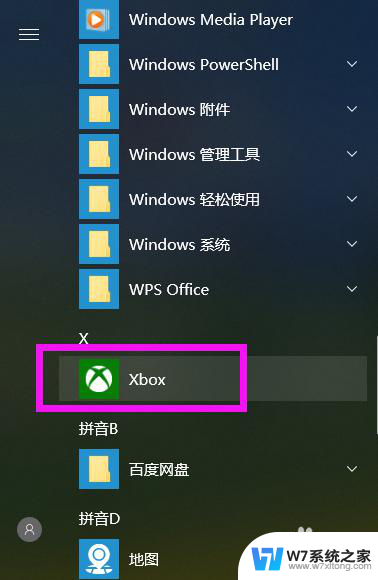
5.进入Xbox界面,点击左侧的【捕获】菜单。这里保存了刚才的录屏文件。
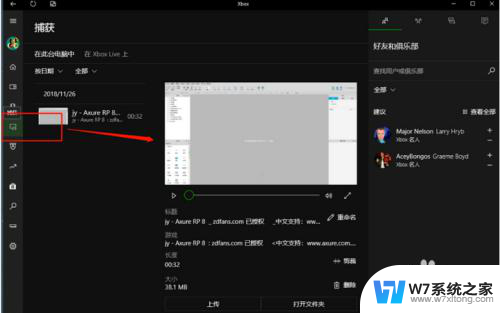
6.在这里可以对视频进行编辑、重命名、删除等自定义操作。
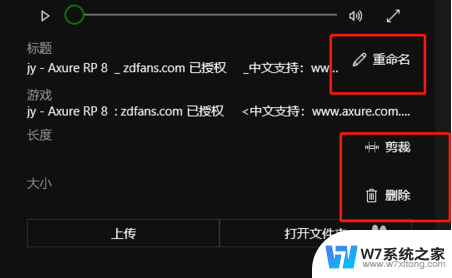
以上就是Windows 10系统自带录屏的全部内容,如果你遇到这种情况,可以根据以上操作进行解决,非常简单快速,一步到位。
windows10系统自带录屏 Win10系统录屏功能怎么打开相关教程
-
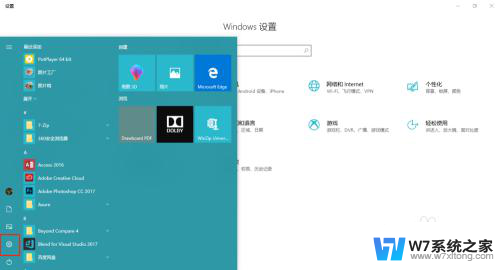 w10系统录屏方法 win10系统自带录屏功能
w10系统录屏方法 win10系统自带录屏功能2024-07-11
-
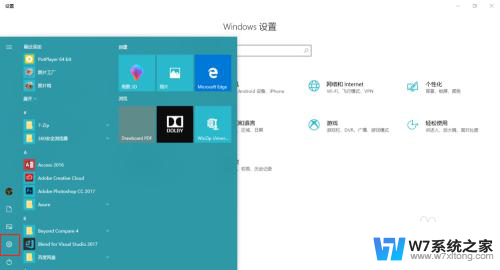 w10系统录屏功能 win10自带录屏工具怎么设置
w10系统录屏功能 win10自带录屏工具怎么设置2024-04-10
-
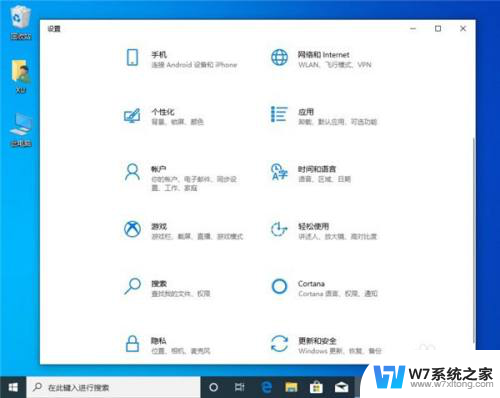 win10无法录屏游戏 Win10自带录屏游戏录屏功能无法开启怎么办
win10无法录屏游戏 Win10自带录屏游戏录屏功能无法开启怎么办2024-06-06
-
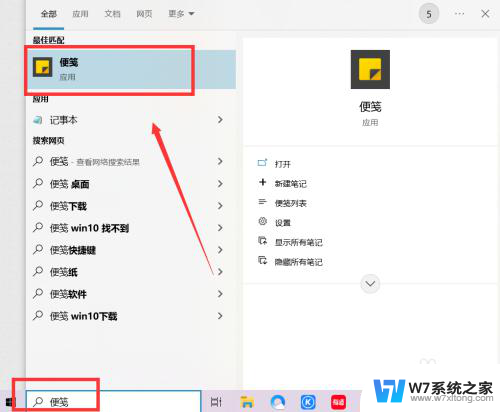 win10备忘录在哪里打开 Win10系统备忘录功能怎么使用
win10备忘录在哪里打开 Win10系统备忘录功能怎么使用2024-07-08
- win10刻录iso系统光盘 win10自带刻录工具怎么使用
- win10录屏只有左上角 win10系统Xbox录屏只显示左上角怎么办
- win10电脑系统打不开 win10系统自带应用打不开怎么解决
- win10怎么录屏软件 Win10自带的录屏快捷键无法使用怎么办
- windows10怎么设置不自动锁屏 Windows10系统如何取消自动锁屏设置
- windows10怎么设置息屏 Windows10系统如何设置屏幕自动息屏时间
- win设置中文 Win10中文语言设置步骤
- 激活win10永久激活 win10永久激活方法2021
- win10蓝牙键盘怎么连接电脑 Windows10蓝牙键盘连接指南
- win10选择连接方式 win10电脑怎样更改网络连接设置
- windows10添加启动 电脑win10系统添加开机启动项的操作指南
- win10任务视图怎么使用 Win10任务视图如何使用
win10系统教程推荐
- 1 激活win10永久激活 win10永久激活方法2021
- 2 win10怎么调刷新频率 win10屏幕刷新率调节教程
- 3 切换桌面1桌面2快捷键 win10怎么快速切换桌面
- 4 新买电脑的激活win10密钥 如何找到本机Win10系统的激活码
- 5 win10蓝屏打不开 win10开机蓝屏无法进入系统怎么办
- 6 windows10怎么添加英文键盘 win10如何在任务栏添加英文键盘
- 7 win10修改msconfig无法开机 Win10修改msconfig后无法启动怎么办
- 8 程序字体大小怎么设置 Windows10如何调整桌面图标大小
- 9 电脑状态栏透明度怎么设置 win10系统任务栏透明度调整步骤
- 10 win10怎么进行系统还原 Win10系统怎么进行备份和还原